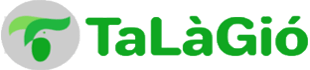Làm cách nào phóng to thu nhỏ ảnh trong photoshop mà không bị nhòe ? Đây là câu hỏi của nhiều người đều muốn biết khi muốn chỉnh sửa ảnh của mình theo kích thước mong muốn. Hôm nay mình sẽ giúp các bạn giải đáp các thắc mắc này nhé!
Cách phóng to thu nhỏ ảnh trong photoshop mà không bị nhòe như thế nào?
Không đề cập đến Adobe Photoshop khi chỉnh sửa hình ảnh là sai lầm. Đây là công cụ chỉnh sửa hình ảnh nâng cao được sử dụng phổ biến nhất.
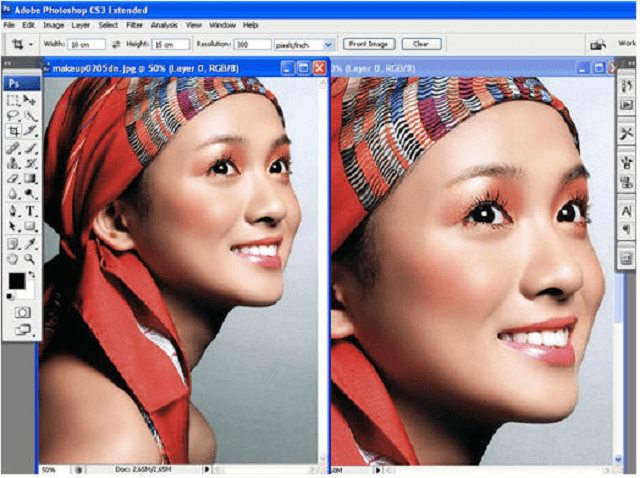
Tuy nhiên, nó khá phức tạp ngay cả đối với người mới bắt đầu. Ví dụ, nếu bạn muốn phóng to một hình ảnh nhưng lo ngại rằng hình ảnh bị hỏng và chất lượng bị mờ, đây là các bước cơ bản phóng to thu nhỏ ảnh trong photoshop mà không bị nhòe trong Photoshop:
- Mở ứng dụng Photoshop. Nếu chưa có Photoshop, bạn cần tải ngay Adobe Photoshop cho Windows. Sau đó kéo và thả kích thước bạn muốn thay đổi kích thước vào cửa sổ chính.
- Trong bước tiếp theo, nhấp vào Hình ảnh trên menu chính và chọn Kích thước Hình ảnh từ menu lối tắt.
- Tiếp theo, trên tab bên phải, chọn Pixels và chọn kích thước bạn muốn thay đổi.
- Chọn ô Resample và chọn Preserve Details từ Menu tiếp đến chọn phần trăm Reduce Noise. Nhấp vào OK để thay đổi kích thước hình ảnh mà mình mong muốn.
- Nhiệm vụ cuối cùng bạn chỉ cần chọn File -> Save As hoặc nhấn Ctrl + S.
Tìm hiểu các chức năng trong Adobe Photoshop
Lớp điều chỉnh
Các lớp điều chỉnh cho phép bạn thay đổi màu sắc và tông màu của hình ảnh một cách an toàn. Bạn có thể xếp chồng nhiều lớp điều chỉnh lên hình ảnh nếu cần.
Trong bảng điều khiển Layers, nhấp vào Adjustment Layers và chọn một phương pháp chỉnh sửa. Bảng thuộc tính tương ứng với công cụ đã chọn sẽ mở ra và tất cả những gì bạn phải làm là di chuyển thanh trượt để thực hiện thay đổi.

Ưu điểm của các Adjustment Layers là bạn có thể chỉnh sửa chúng bất kỳ lúc nào bằng cách chỉ cần nhấp đúp vào mức. Sử dụng thanh trượt Opacity để tinh chỉnh các hiệu ứng của lớp, chẳng hạn như: Giảm độ mờ, chẳng hạn như để giảm ảnh hưởng của các thay đổi hoặc ẩn và loại bỏ các thay đổi không cần thiết.
Sửa tự động
Photoshop cung cấp nhiều tùy chọn tự động cho quá trình xử lý ảnh. Một trong những cài đặt cơ bản trong menu Image là Tự động tô màu, Độ tương phản tự động và Màu tự động. Sau khi áp dụng từng tùy chọn, bạn có thể điều chỉnh chúng dần dần trong menu Edit.
Làm nổi bật hình ảnh
Thông thường, một bức ảnh trông “phẳng” khi bạn mở nó trong Photoshop. Trong một số trường hợp, bạn chỉ cần sử dụng độ tương phản để phân biệt nó với tính năng Brightness / Contrast. Tuy nhiên, bạn có thể nhận được kết quả tốt hơn với công cụ Curves hoặc Levels.
Để sử dụng Levels, hãy nhấn Command + L trên máy Mac và Ctrl + L trên Windows hoặc nhấp vào biểu tượng Adjustment Layers trong bảng điều khiển Lớp và chọn Levels.
Bạn cũng có thể sử dụng biểu đồ để điều chỉnh độ trong suốt của hình ảnh. Biểu đồ là một biểu đồ thể hiện dải màu của hình ảnh. Trục X hiển thị độ sáng từ 100% màu đen ở cạnh trái đến 100% màu trắng ở cạnh phải và tất cả các mức xám giữa chúng. Trục y hiển thị số lượng pixel trong mỗi tông màu.
Bạn có thể đo độ phơi sáng của hình ảnh bằng biểu đồ. Nếu pixel bên trái của biểu đồ cân bằng, hình ảnh có thể bị thiếu sáng. Nếu chúng được cân bằng ở bên phải, có thể bị phơi sáng quá mức. Khi các pixel ở trung tâm được kết hợp lại, điều đó cho thấy rằng hình ảnh không có độ tương phản, làm cho hình ảnh có vẻ “mịn”.
Lưu định dạng file
Các định dạng tệp hình ảnh chuẩn JPEG, TIFF và PNG không được hỗ trợ cho các lớp trong Photoshop. Sau khi lưu tệp ở một trong các định dạng này, ứng dụng sẽ làm phẳng hình ảnh thành một lớp duy nhất. nếu bạn muốn lưu ảnh ở định dạng PSD. Bản sao cuối cùng được lưu ở định dạng JPEG.
Thêm khung hình ảnh
Một cách phổ biến để dừng chỉnh sửa hình ảnh là thêm đường viền. Với Photoshop, bạn có thể làm điều đó một cách dễ dàng.
Để làm điều này, hãy đi tới Image > Canvas Size. Trong Canvas Extension Color, chọn White hoặc bất kỳ màu nào bạn muốn áp dụng cho khung. Sau đó, thay đổi đơn vị độ phân giải trong Kích thước mới và nhập kích thước bạn muốn. Cuối cùng, nhập các giá trị giống nhau vào hộp Chiều rộng và Chiều cao.
Qua bài viết này thì bạn đã biết cách phóng to thu nhỏ ảnh trong photoshop mà không bị nhòe rồi nhé! Ngoài ra thì các thủ thuật trong Adobe Photoshop trên đây mong rằng bạn có thể hữu ích trong cuộc sống bạn.